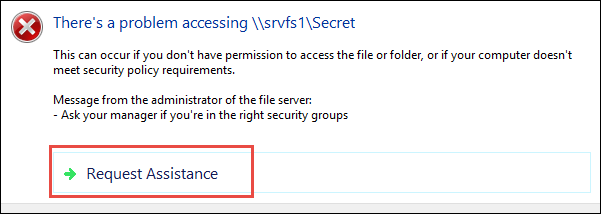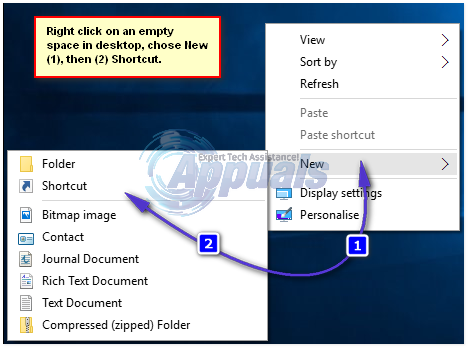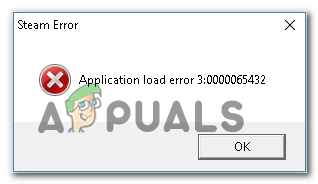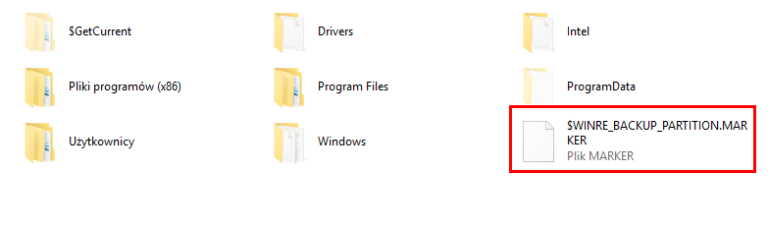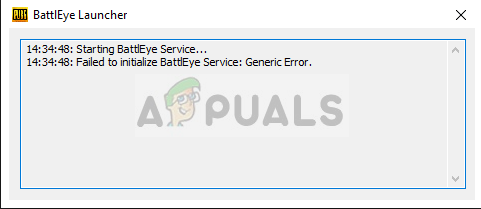So erhöhen Sie den Speicher auf dem Chromebook
Während 2 GB RAM für den täglichen Gebrauch ausreichen könnten, haben wir alle diese Tage, an denen wir nur unsere Computer benötigen, um ein Dutzend oder mehr Registerkarten mit Hintergrundprozessen zu verwalten, ohne uns darum kümmern zu müssen. Den Low-End-Chromebooks fehlt die Hardware, um eine solche Verarbeitung unterstützen zu können.
Zum Glück können Sie Ihrem Chromebook mit einem kleinen Hack, den wir Ihnen heute zeigen, zusätzlichen RAM geben, um Sie durch all diese zusätzlichen Registerkarten zu führen.
Um zusätzlichen RAM auf Ihrem Chromebook zu erhalten, verwenden wir zram (oder Compcache), wodurch ein Teil Ihres internen Speichers in RAM umgewandelt wird. Dieses zusätzliche ZAM gleicht den Speichermangel Ihres Geräts aus und hilft dem System, mehrere Hintergrundprozesse zu verarbeiten. Beim Swap-Speicher besteht weiterhin die Sorge, dass die SSD durch zusätzliche Umschreibungen beschädigt wird. Zram unterscheidet sich jedoch vom herkömmlichen Austausch und verursacht keine zusätzlichen Schreibvorgänge auf Ihre SSD. Daher ist diese Methode absolut sicher und schadet Ihrer internen Hardware überhaupt nicht.
Bevor wir mit dem Tutorial beginnen, beachten Sie bitte, dass dies eine experimentelle Funktion ist. Sie müssen es auf eigenes Risiko versuchen. Ich muss hinzufügen, dass ich dies in der Vergangenheit mehrmals versucht habe und überhaupt keine Probleme hatte.
ZRAM hinzufügen
Öffnen Sie zunächst das Crosh-Terminal, indem Sie in Google Chrome Strg + Alt + T drücken. Ein Terminal wird in einem neuen Tab geöffnet und sieht folgendermaßen aus.
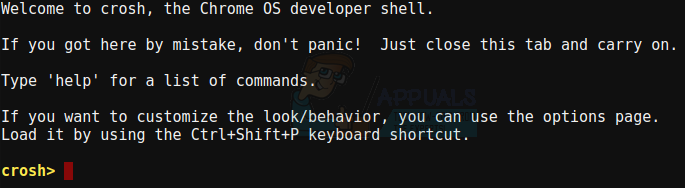
Sie müssen lediglich diesen Befehl in das Terminal eingeben:
Swap aktivieren 2000
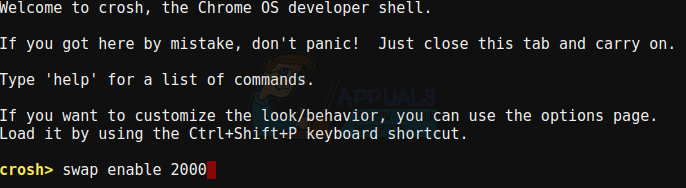
Dadurch werden Ihrem Computer zusätzliche 2 GB Zram hinzugefügt (während 2 GB lokaler interner Speicher entfernt werden). 2 GB ist die von Chrome OS-Entwicklern empfohlene Größe. Wenn Sie möchten, können Sie jedoch auch einen anderen Betrag austauschen. Wenn Sie es sich nur leisten können, 1 GB auszutauschen, sieht der Befehl folgendermaßen aus
Swap aktivieren 1000
Geben Sie den Befehl ein und drücken Sie die EINGABETASTE. Anschließend müssen Sie Ihr Chromebook neu starten, damit die Änderungen vorgenommen werden. Nach dem Neustart verfügt Ihr Chromebook über zusätzliche 2 GB RAM, auf die Sie zurückgreifen können.
Deaktivieren Sie ZRAM
Dieser zusätzliche Arbeitsspeicher wird nicht zurückgesetzt, wenn Sie Ihr Chromebook neu starten, und wird nur dann wieder in den internen Speicher konvertiert, wenn Sie den Befehl disable ausführen.
Swap deaktivieren
Starten Sie Ihr Chromebook erneut neu, damit die Änderungen vorgenommen werden, und Sie haben diesen Speicher wieder als internen Speicher.
So einfach ist das wirklich. Während diese Funktion noch experimentell ist, können Sie sie frei verwenden, wenn Ihr Chromebook im Biestmodus ausgeführt werden soll, und sie deaktivieren, wenn Sie fertig sind. Dies ist wirklich eine äußerst nützliche Optimierung, die alle Chromebook-Besitzer kennen sollten.